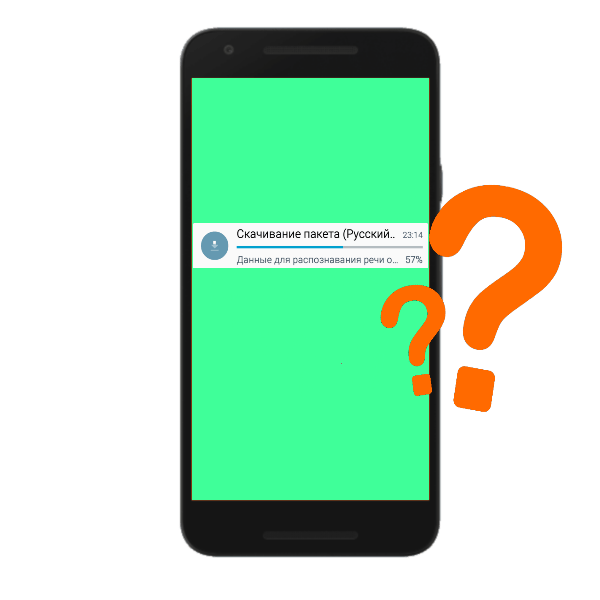Зміст
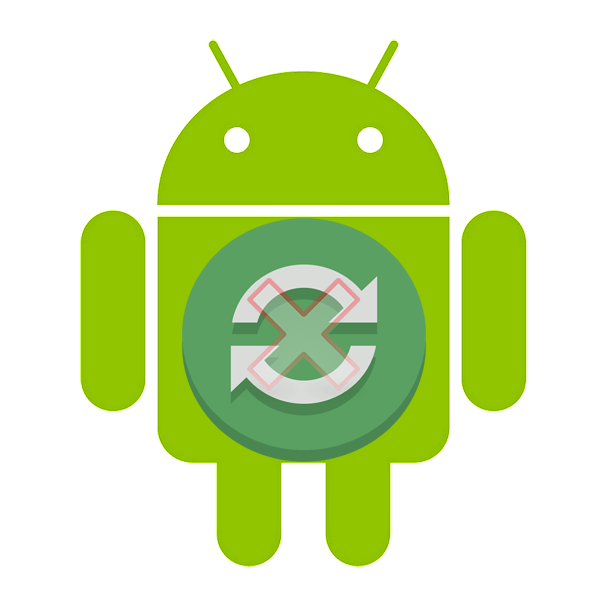
Синхронізація – досить корисна функція, якою наділений кожен смартфон на базі ОС Android. В першу чергу, обмін даними працює в Google-сервісах-додатках, безпосередньо пов'язаних з аккаунтом користувача в системі. У числі таких повідомлення електронної пошти, вміст адресної книги, замітки, записи в календарі, ігри та багато іншого. Активна функція синхронізації дозволяє мати доступ до однієї і той же інформації одночасно з різних пристроїв, будь то смартфон, планшет, комп'ютер або ноутбук. Правда, це витрачає трафік і заряд батареї, що влаштовує далеко не кожного.
Відключаємо синхронізацію на смартфоні
Незважаючи на масу переваг і очевидну користь синхронізації даних, іноді у користувачів може виникнути необхідність її відключення. Наприклад, коли є потреба в економії заряду батареї, адже ця функція дуже ненажерлива. Деактивація обміну даними може стосуватися як Google-аккаунта, так і облікових записів в будь-яких інших додатках, що підтримують авторизацію. У всіх сервісах і додатках ця функція працює практично ідентично, а її включення і відключення виконується в розділі налаштувань.
Варіант 1: відключення синхронізації для додатків
Нижче ми розглянемо те, як відключити функцію синхронізації на прикладі аккаунта Гугл. Застосовна ця інструкція буде і до будь-якої іншої облікового запису, використовуваної на смартфоні.
- Відкрийте «Налаштування» , тапнув по відповідній іконці (шестерня) на головному екрані, в меню додатків або в розгорнутій панелі повідомлень (шторка).
- Залежно від версії операційної системи та/або встановленої виробником пристрою оболонки, знайдіть пункт, що містить у своїй назві слово " рахунки»
.
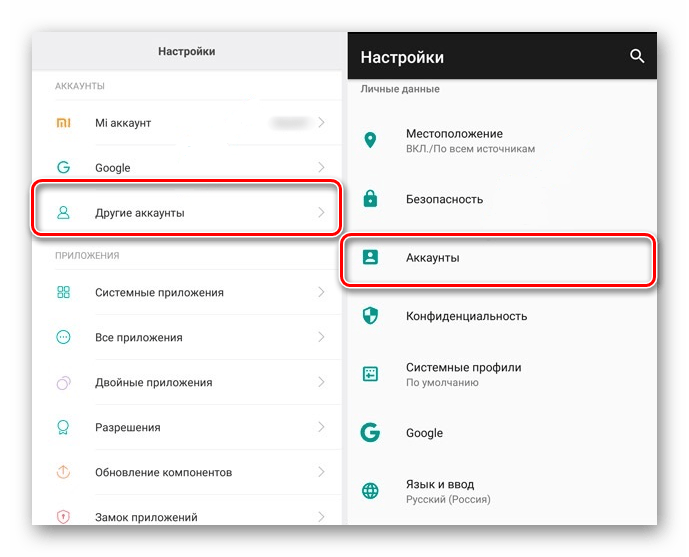
Він може називатися " рахунки» , " Інші рахунки» , " користувачі та акаунти» . Відкрийте його.
- Виберіть пункт «Google»
.
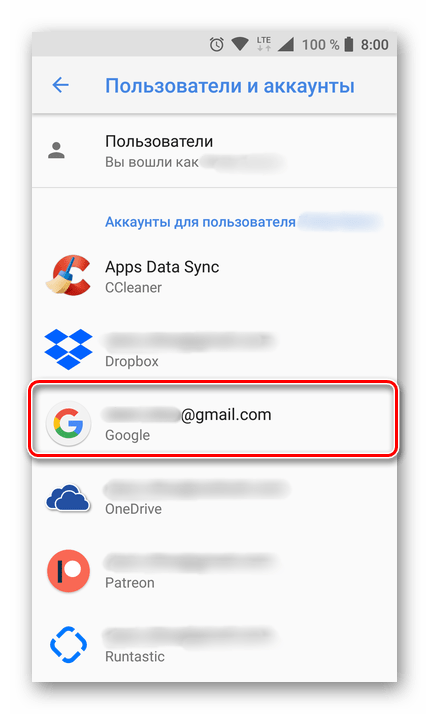
Як було сказано вище, на старих версіях андроїд він присутній безпосередньо в загальному переліку налаштувань.
- Близько найменування облікового запису буде вказано адресу прив'язаної до нього Електронної Пошти. Якщо на вашому смартфоні використовується більше одного облікового запису Гугл, виберіть ту, синхронізацію для якої потрібно відключити.
- Далі, виходячи з версії ОС, необхідно виконати одну з наступних дій:
- Прибрати галочки навпроти додатків і / або сервісів, для яких потрібно відключити синхронізацію даних;
- Деактивуйте тумблери.
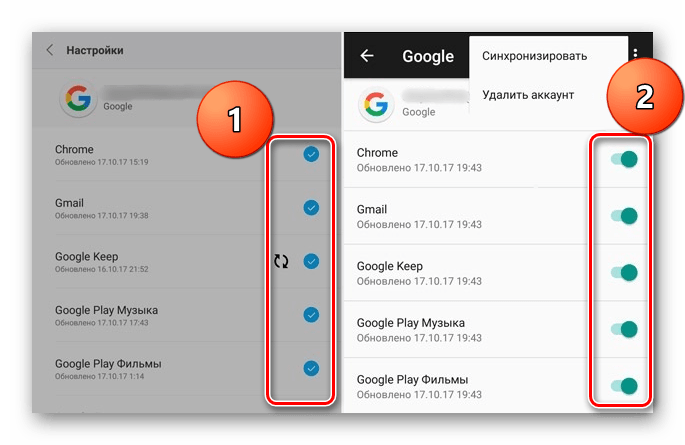
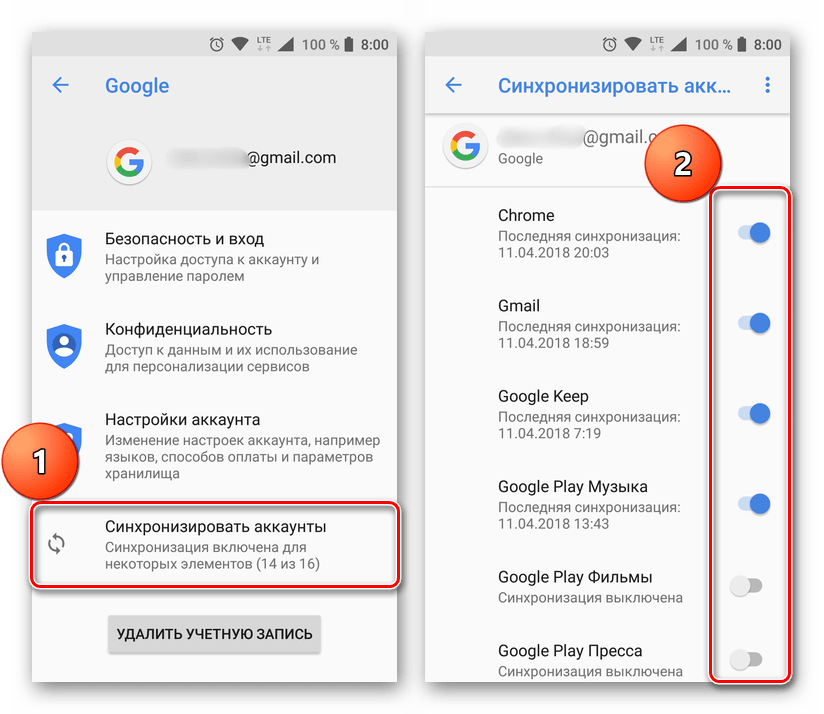
- Повністю або вибірково деактивувавши функцію синхронізації даних, виходьте з налаштувань.
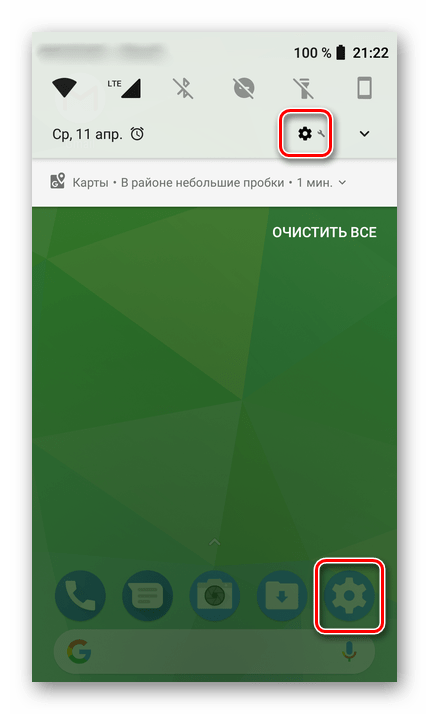
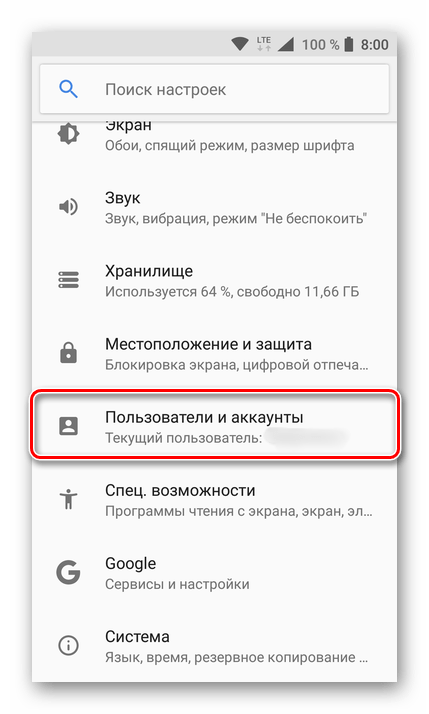
Примітка: на старих версіях Android безпосередньо в налаштуваннях є загальний розділ " рахунки» , в якому вказані підключені облікові записи. В такому випадку нікуди переходити не потрібно.

Примітка: на деяких версіях Android можна відключити синхронізацію відразу для всіх пунктів. Для цього слід тапнуть по значку у вигляді двох кругових стрілок. Інші можливі варіанти-тумблер в правому верхньому куті, трикрапка там же, відриває меню з пунктом " синхронізувати» , або розташована внизу кнопка " більше» , натискання якої відкриває аналогічний розділ меню. Всі ці перемикачі теж можна перевести в неактивне положення.
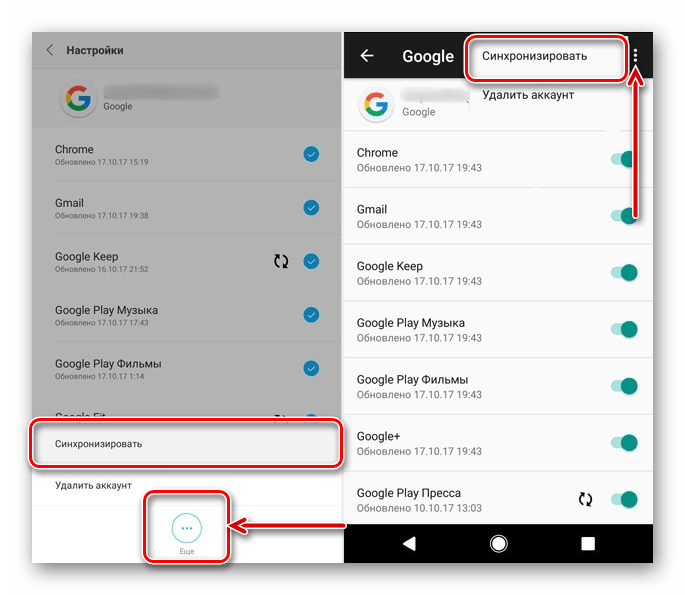
Подібним чином ви можете зробити з обліковим записом будь-якої іншої програми, що використовується на вашому мобільному пристрої. Просто знайдіть її найменування в розділі " рахунки» , відкрийте та деактивуйте всі або деякі пункти.
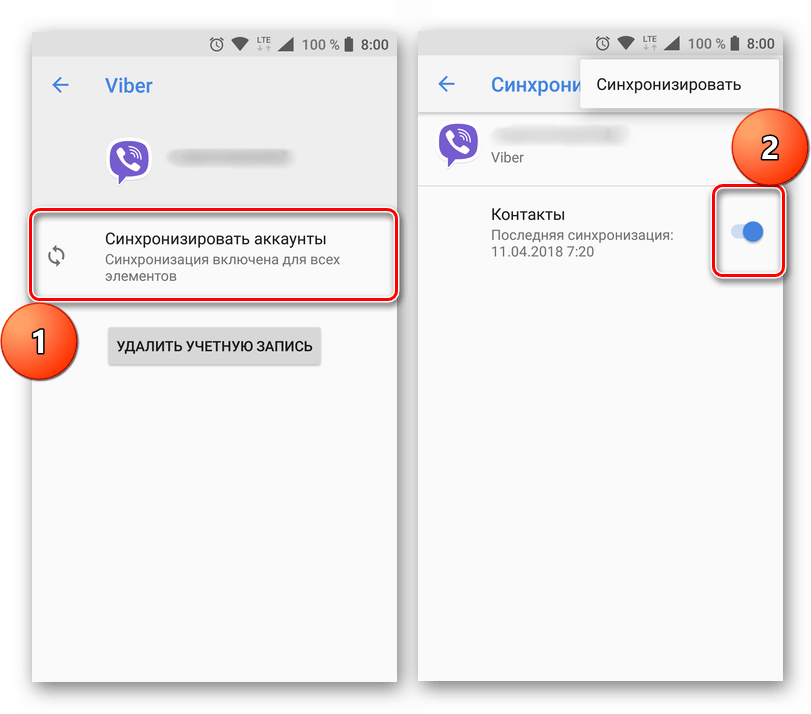
Примітка: на деяких смартфонах відключити синхронізацію даних (тільки повністю) можна з шторки. Для цього потрібно просто її опустити і тапнуть по кнопці «Синхронізація» , перевівши її в неактивний стан.
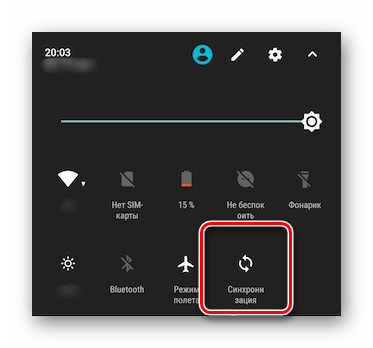
Варіант 2: Відключення резервування даних на Google Диск
Іноді користувачам, крім функції синхронізації, потрібно відключити ще й резервування даних (резервне копіювання). Будучи активованою, ця можливість дозволяє зберігати в хмарному сховищі ( Google Диск ) наступні відомості:
- Дані додатків;
- Журнал дзвінків;
- Налаштування пристрою;
- Фотографії та відео;
- SMS-повідомлення.
Необхідно це збереження даних для того, щоб після скидання до заводських налаштувань або при покупці нового мобільного пристрою, можна було відновити базову інформацію і цифровий контент, достатні для комфортного використання ОС Android. Якщо ж ви не потребуєте створення такого корисного бекапа, виконайте наступне:
- В " Налаштуваннях»
смартфона знайдіть розділ
" особисті дані»
, а в ньому пункт
" відновлення та скидання»
або
" Резервне копіювання та відновлення»
.
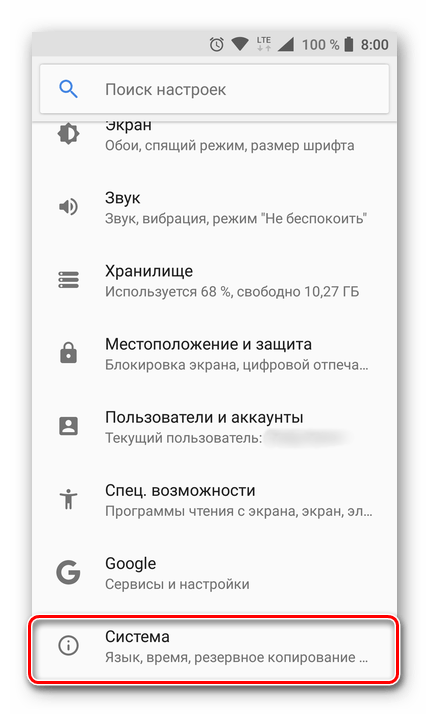
Примітка: другий пункт ( " Резервне копіювання...» ), може перебувати як всередині першого ( " відновлення ... » ), так і бути окремим елементом налаштувань.
На пристроях з ОС Андроїд 8 і вище для пошуку даного розділу необхідно відкрити в Налаштуваннях останній пункт – «Система» , а вже в ньому вибрати пункт »Резервне копіювання" .
- Для відключення резервування даних, в залежності від версії встановленої на пристрої операційної системи, необхідно виконати одну з двох дій:
- Зняти галочки або деактивувати перемикачі навпроти пунктів " резервування даних» і " автовідновлення» ;
- Відключити тумблер навпроти пункту " завантажити на Google Диск» .
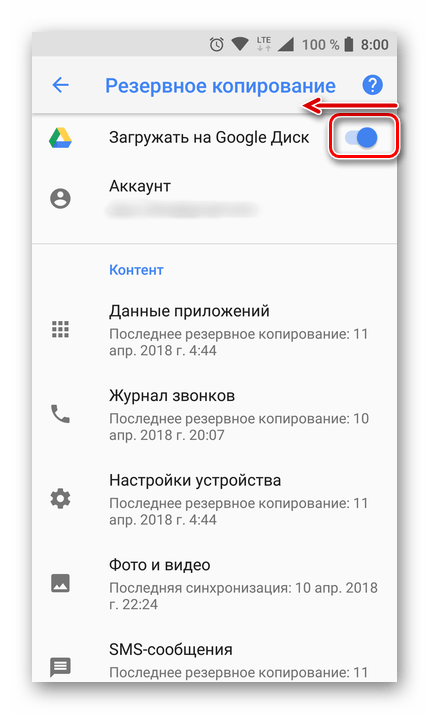
- Функція Створення резервних копій буде відключена. Тепер можна виходити з налаштувань.
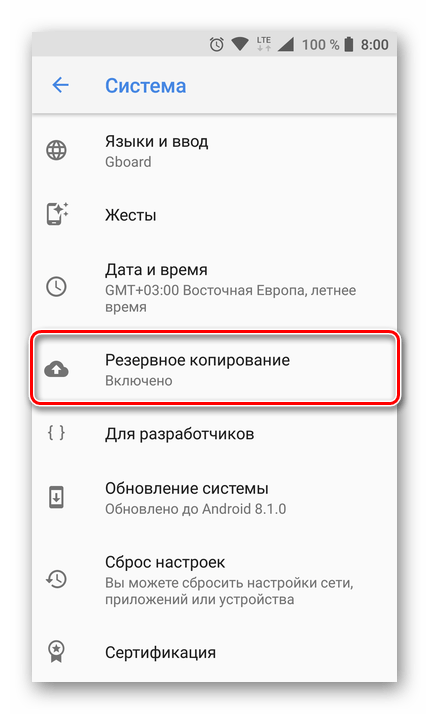
Зі свого боку, ми не можемо рекомендувати повну відмову від резервування даних. Якщо ж ви точно впевнені, що дана можливість Android і Google-аккаунта вам не потрібна, поступайте на свій розсуд.
Вирішення деяких проблем
Багато власників андроїд-пристроїв можуть користуватися ними, але при цьому не знати даних від облікового запису Google, ні Електронної Пошти, ні пароля. Найбільш характерно це для представників старшого покоління і малодосвідчених користувачів, які замовили послуги сервісу і першої настройки в магазині, де був придбаний девайс. Очевидний недолік такої ситуації-неможливість використання цього ж аккаунта Гугл на будь-якому іншому пристрої. Правда, користувачі, які бажають відключити синхронізацію даних, навряд чи будуть проти цього.
Зважаючи нестабільності операційної системи Android, особливо на смартфонах бюджетного і среднебюджетного сегментів, збої в її роботі іноді чреваті повним відключенням, а то і скиданням до заводських налаштувань. Іноді після включення такі пристрої вимагають введення облікових даних синхронізованого Google-аккаунта, але по одній з описаних вище причин користувачеві невідомі ні логін, ні пароль. В такому випадку теж потрібно відключити синхронізацію, правда, на більш глибокому рівні. Коротко розглянемо можливі варіанти вирішення цієї проблеми:
- Створення та прив'язка нового облікового запису Google. Так як смартфон на дає увійти в систему, аккаунт доведеться створювати на комп'ютері або будь-якому іншому справно працюючому пристрої.
Детальніше: створення облікового запису Google
Після того як буде створений новий аккаунт, дані від нього (електронну пошту і пароль) буде потрібно ввести при першому налаштуванні системи. Старий (синхронізований) аккаунт можна і потрібно видалити в Налаштуваннях облікових записів.
- Перепрошивка пристрою. Це радикальний метод, який, до того ж, не завжди можна реалізувати (залежить від моделі смартфона і виробника). Істотний його недолік криється в втрати гарантії, тому якщо на ваш мобільний пристрій вона ще поширюється, краще скористатися наступною рекомендацією.
- Звернення в сервісний центр. Іноді причина описаної вище проблеми криється в самому пристрої і має апаратний характер. В такому випадку самостійно відключити синхронізацію і прив'язку конкретного Гугл-аккаунта не вийде. Єдине можливе рішення-звернення в офіційний сервісний центр. Якщо на смартфон ще діє гарантія, його полагодять або замінять безкоштовно. Якщо гарантійний термін вже закінчився, за зняття так званої блокування доведеться заплатити. У будь-якому випадку це вигідніше, ніж купувати новий смартфон, і куди безпечніше, ніж терзати його самостійно, намагаючись встановити неофіційну прошивку.
Примітка: деякі виробники (наприклад, Sony, Lenovo) рекомендують почекати 72 години перш, ніж прив'язувати до смартфону новий обліковий запис. За їх словами, це необхідно для того, щоб на серверах Google був виконаний повний скидання і видалення інформації про старому акаунті. Пояснення сумнівне, але саме очікування іноді дійсно допомагає.
Детальніше: Прошивка смартфонів Samsung, Xiaomi, Lenovo та інших
Висновок
Як можна зрозуміти з цієї статті, немає нічого складного в тому, щоб відключити синхронізацію на Android-смартфоні. Зробити це можна як для одного, так і відразу для декількох акаунтів, додатково є можливість вибіркової настройки параметрів. В інших же випадках, коли неможливість відключення синхронізації з'явилася після збою або скидання смартфона, а дані від облікового запису Google невідомі, проблема хоч і є куди більш складною, але все ж може бути усунена самостійно або за допомогою фахівців.